
بسم الله الرحمن الرحيم
والصلاة والسلام على أشرف المرسلين .. سيدنا محمد وعلى آله وصحبه أجمعين
المقدمة
الشريط السينمائي من التصاميم التي لها شعبية واسعة بين الناس .. فكل من يراه يعجب به ..ويتسائل عن كيفية تصميمه .. ونلاحظ أن الكثير من المجلات والجرائد يرفقون مواضيعهم بصور على طريقة الشريط السينمائي ..
شخصياً .. وصلتني طلبات كثيرة لتصميم درس عن هذا الفن الرائع .. ولضيق الوقت .. لم أتمكن من تلبية طلبهم في وقت سابق ..
لكن اليوم .. يسعدني أن أقدم المرحلة الأولى من الدرس ..
نعم الدرس يتكون من مرحلتين ..
1- مرحلة رسم الشريط السينمائي (وينتمي لقسم الرسم بالفوتوشوب)
2- مرحلة إضافة الصور للتصميم (وينتمي لقسم التأثيرات على الصور)
أسعدوني بمتابعتكم ..
مثال على الدرس
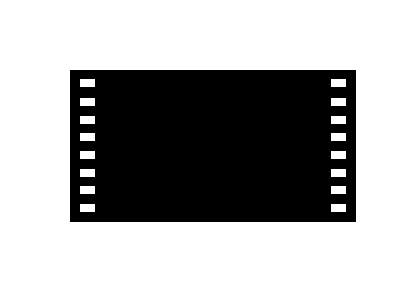
خطوات التنفيذ
الخطوة الأولى
لنفتح مساحة عمل جديدة .. عن طريق File >> New
بالإعدادات المبينة في الصورة ..

ستظهر لك مساحة العمل بالشكل التالي ..
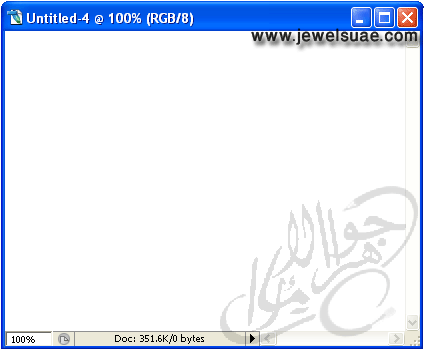
لاحظ بأن مساحة العمل كبيرة نوعاً ما بالنسبة لتصميمنا واخترناها بخلفية بيضاء .. لكن عند الرسم غالباً ما أنصح باختيار مساحة مريحة للحركة .. والخلفية البيضاء كي تستطيع مشاهدة العناصر التي ستقوم بإضافتها بشكل واضح ..
*
قبل أن ننتقل للخطوة الثانية .. أفضل أن تضيف خطوطاً بيانية على مساحة العمل .. وذلك بالضغط على Ctrl + ' ..
إن واجهت صعوبة في إيجاد مفتاح ( ' ) فابحث عن حرف الـ ط باللغة العربية .. لأنهما يقعان على نفس المفتاح .. إذن .. إما Ctrl + ' أو Ctrl + ط ..
أو يمكنك أن تستحظرها من من شريط القوائم .. View >> Show >> Grid
وإن أردت أن تتخلص منها .. تكرر نفس العملية .. أي أن تضغط على Ctrl + ' أو من خلال شريط القوائم كما تم ذكره قبل قليل ..
شاهد التغيير على مساحة العمل ..

ملاحظة: هذه الخطوط تعتبر وهمية .. نستخدمها في الحالات التي نحتاج فيها لقياسات دقيقة .. ولن تظهر أبداً على العمل إذا قمت بتخزينه ..
الخطوة الثانية
في البداية عليك أن تضيف لير جديداً .. اتجه لبوكس الليرات .. واضغط على المربع الصغير
 الموجود أسفله لإضافة لير جديد ..
الموجود أسفله لإضافة لير جديد ....
شاهد بوكس الليرات بعد إضافة لير جديد ..

لن تلاحظ أي تغيير على مساحة العمل ..
والآن اتجه لقائمة الأدوات واختر أداة التحديد المربعة
 .. ثم ارسم مستطيلاً بشكل طولي على مساحة العمل ..
.. ثم ارسم مستطيلاً بشكل طولي على مساحة العمل .. 
لاحظ أنني استفدت من الخطوط البيانية التي وضعتها على مساحة العمل .. فقد قمت بتحديد أربعة مربعات كبيرة إضافة إلى جزء من المربع الصغير في الأسفل .. حاول .. أن تقوم بتحديد مماثل ..
والآن من لوحة المفاتيح .. اضغط على حرف D .. ثم باستخدام أداة السطل
 .. قم بتلوين منطقة التحديد ..
.. قم بتلوين منطقة التحديد .. لاحظ الصورة التوضيحية:

يمكنك الآن رفع علامة التحديد بالضغط على Ctrl + D ..
الخطوة الثالثة
عد مرة أخرى لأداة التحديد المربعة .. لكن هذه المرة سنغير قليلاً في إعداداته ..
بعد أن تختار أداة التحديد المربعة من قائمة الأدوات .. ستلاحظ ظهور شريط للتحكم بخصائص الأداة مباشرة أسفل شريط القوائم ..
لاحظ الصورة

ستحدث فيها التغييرات التالية ..
تتبع الأرقام على الصورة ثم اقرأ الشرح التالي:
1- في البداية .. اتجه عند Style: وقم بتغيير الاختيار الموجود من Normal إلى Fixed Size .. ستلاحظ أن خانتي الـ Width = العرض .. والـ Height = الطول .. قد تم تفعيلهما ..
2- أدخل رقم 15 عند Width = العرض ..
3- والرقم 8 عند Height = الطول
ثم اتجه لمساحة العمل واضغط بالفأرة ـ الماس ـ على المنطقة السوداء .. بعدها من لوحة المفاتيح .. استخدم الأسهم لتنقل التحديد للمكان المناسب .. هو على طرف المربع ..
شاهد مكان التحديد على مساحة العمل ..
عد مرة أخرى لأداة التحديد المربعة .. لكن هذه المرة سنغير قليلاً في إعداداته ..
بعد أن تختار أداة التحديد المربعة من قائمة الأدوات .. ستلاحظ ظهور شريط للتحكم بخصائص الأداة مباشرة أسفل شريط القوائم ..
لاحظ الصورة

ستحدث فيها التغييرات التالية ..
تتبع الأرقام على الصورة ثم اقرأ الشرح التالي:
1- في البداية .. اتجه عند Style: وقم بتغيير الاختيار الموجود من Normal إلى Fixed Size .. ستلاحظ أن خانتي الـ Width = العرض .. والـ Height = الطول .. قد تم تفعيلهما ..
2- أدخل رقم 15 عند Width = العرض ..
3- والرقم 8 عند Height = الطول
ثم اتجه لمساحة العمل واضغط بالفأرة ـ الماس ـ على المنطقة السوداء .. بعدها من لوحة المفاتيح .. استخدم الأسهم لتنقل التحديد للمكان المناسب .. هو على طرف المربع ..
شاهد مكان التحديد على مساحة العمل ..

تنويه: لاحظ أنك في هذه الخطوة غيرت خاصية أداة التحديد المربعة من Normal إلى Fixed Size .. بعد أن تنتهي من تنفيذ الدرس .. لا تنسى أن تعيد الخاصية لـ Normal مجدداً ..
الهدف من هذه الخطوة .. عمل حفر على طرف المربع الأسود .. لإحداث تأثير الشريط السينمائي ..
بعد أن تضع التحديد في المكان المناسب على طرف المربع الأسود .. من لوحة المفاتيح اضغط على Delete وذلك لمسح منطقة التحديد ..
ملاحظة: غالباً ما ستجد مفتاح Delete على لوحة المفاتيح في المنطقة المحددة بالأحمر ..

شاهد مساحة العمل بعد تنفيذ الخطوة السابقة ..

والآن علينا أن نغير مكان التحديد .. باستخدام الأسهم في لوحة المفاتيح ..

استخدم السهم الأسفل ..
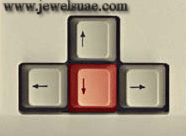
(لا أنصح باستخدام الأسهم (يمين ويسار) حتى نحافظ على محاذاة الحفر على شريطنا السينمائي .. يمكنك أن تستخدم السهم الأعلى في حال أنزلت التحديد بشكل مبالغ ..
لاحظ عملية نقل التحديد باستخدام السهم للأسفل ..

كما شاهدت .. استعنت بالخطوط البيانية لحفر المربع .. فقت قمت بإنزال التحديد إلى أن وصلت على الخط ..
ثم ضغطت على Delete من لوحة المفاتيح مجدداً .. كي أحصل على الحفرة الثانية ..
شاهد الصورة ..

مرة أخرى .. بواسطة السهم الأسفل .. انقل التحديد إلى أن تصل للخط البياني التالي .. ثم من لوحة المفاتيح اضغط على Delete ..
شاهد الصورة ..

أكمل العلمية بنفس الطريقة إلا أن تصل لنهاية المربع الأسود ..
لاحظ تصميمي .. بعد أن انتهيت من هذه الخطوة ..

بعد أنهينا من عملية الحفر .. لن نحتاج للخطوط البيانية .. لذا قم برفعها عن طريق الضغط على Ctrl + ' كما ذكرنا سابقاً ..
أيضاً لن نحتاج لمربع التحديد الصغير .. لذا يمكنك أن ترفعه أيضاً وذلك عن طريق الضغط على Ctrl + D
وبهذا نكون قد انتهينا من الجانب الأيسر للشريط ..
عفواً .. هل سنكرر نفس العملية مع الجانب الأيمن ؟؟

لا تقلق .. لن نضطر لذلك .. لأننا ولله الحمد .. قد انتهينا من الجزء الأصعب في الدرس ..

عدل سابقا من قبل شاعر الرومانسية في الثلاثاء ديسمبر 02, 2008 10:50 pm عدل 2 مرات





 من طرف
من طرف 


 .. سأخبرك ماذا حدث ..
.. سأخبرك ماذا حدث ..  .. ثم انتقل للوحة المفاتيح عندك .. هذه المرة سنستخدم السهم اليمين ..
.. ثم انتقل للوحة المفاتيح عندك .. هذه المرة سنستخدم السهم اليمين ..


 كي نوفر وقت تصميمه عندما نحتاج إليه مجدداً ..
كي نوفر وقت تصميمه عندما نحتاج إليه مجدداً ..

